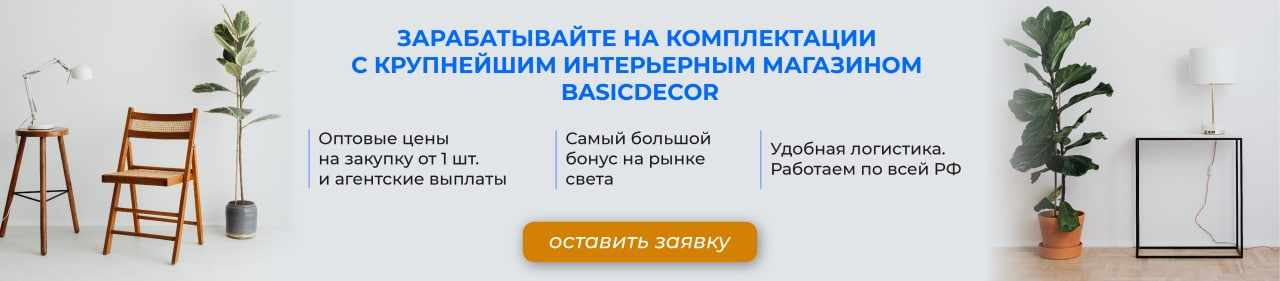План напольных покрытий в ArchiCAD: часть 1
Седьмой видеоурок по программе Архикад посвящен созданию напольных покрытий в Архикаде и нескольких видов спецификаций по разным элементам, выводу площади чистового покрытия и стяжек, оформлению плана, привязкам и созданию собственных штриховок, назначению покрытий и работе с отметками.
01:00-03:20
Подготовка к оформлению плана полов
Включаем слой «Штукатурка», «Перекрытия» и «Отметка уровня». Сохраняем вид и задаем ему название «План напольных покрытий». За основу можно взять уже готовое многослойное перекрытие.
03:20-13:05
Создание многослойной конструкции и строительных материалов
Выбираем «Пол бетонный. Изоляция. Паркет» за основу, чтобы чистовой пол вывести под пол в коридор, и в квартире не было никаких дополнительных порогов.
Чтобы создать новый материал, нужно зайти в «Строительные материалы» и выбрать «Новый строительный материал». В разделе «Многослойные конструкции» можно задать слоев «Клей», «Грунтовки», «Ровнителя», «Стяжки цементной».
13:05-19:52
Создание собственной штриховки паркета
Чтобы создать штриховку, ее необходимо сначала нарисовать. Для этого в левой панели нужно выбрать инструмент «Линия», затем выбрать ее цвет, создать плашку и расставить ее, чтобы получился рисунок паркета.
Далее нужно зайти в «Штриховки», выбрать «Символьная штриховка» и переименовать ее в «Паркет», копировать объект на плане и вставить его в «Редактирование образца символа».
19:52-22:40
Настройка отображения покрытий в Архикад
Чтобы создать покрытие, нужно зайти в «Реквизиты», далее «Покрытия», выбрать штриховку для паркета. Также можно изменить вид покрытия – подобрать нужный вариант по цвету из библиотеки Архикада.
22:40-27:33
Корректировка перегородок с заданными стяжками, настройка приоритета пересечений
ГКЛ должен опираться на стяжку, а не на паркет. Для этого нужно выбрать все ГКЛ-перегородки и привязать их к уровню стяжки. При необходимости можно поменять приоритеты у строительных материалов.
27:33-32:15
Корректировка полотен дверей и создание порогов дверей
Чтобы полотно двери было приподнято, нужно зайти в «Параметры выбранной двери» в «размеры полотна», задать допуск и поставить галочку в окне «Подрезка полотна». Так двери будут находиться на нуле и иметь зазор.
32:15-42:50
Создание пирога пола для плитки и стыковка с порогами
Для создания пирога пола для плитки, надо создать многослойную конструкцию, либо взять за основу уже существующую из библиотеки. В окне «Многослойные конструкции» нужно задать необходимые параметры.
Чистовая отметка пола в коридоре – 110 мм. Пол санузла должен быть на 15-20 мм ниже уровня пола в квартире.
Чтобы сделать порожки из плитки для дверей, нужно зайти в «Параметры выбранной двери», выбрать «Порог», «создать», задать его высоту и покрытие плитки.
42:50-45:15
Создание покрытий со штриховками
При создании нового покрытия можно задавать конкретные названия материалов, чтобы потом использовать их в спецификации. Выбираем штриховку и картинку рисунка плитки из библиотеки Архикада и переназначаем ее. В графе «Замена покрытий» находим свое покрытие и выбираем его.
45:15-47:10
Быстрое изменение отметки 0.000 в проекте – от чистого и чернового пола
В «Настройках этажа» в навигаторе необходимо поставить уровень – 110 и проверить, чтобы не поменялась высота потолка, далее нажать «ОК». После этого отметка уровня на плане изменится на 0,000. Таким образом, все конструкции, которые были привязаны к этажам, стали привязаны к чистовому полу с отметкой 0,00. Соответственно в санузле будет отметка – 15, так как там было проставлено на 15 мм меньше. Проверить это можно с помощью инструмента «Отметки» в левой панели.
47:10-55:39
Маркировка типов полов, добавление пирога для душа, привязки плитки от сантехники
В окне «Многослойные конструкции» можно создать новую плитку и назвать ее «Поддон» или «Строительный подиум».
Чтобы задавать привязки, нужно понимать, где будет располагаться сантехника. Поэтому нужно включить слой «Мебель и сантехника», задать новый слой и перенести туда всю сантехнику с мебелью. Нужно выделить унитаз, раковину, полотенцесушитель, выбрать слой «Сантехника». После этого сантехника на планировочном решении отображаться не будет. Поэтому видимость слоя нужно включить в разделе «Слои», нажав на пиктограмму «Глаз».
55:39-56:32
Итоги урока
Зарегистрируйтесь или авторизуйтесь,
чтобы получить
бесплатный доступ к лекциям.
В восьмом видеоуроке по Архикаду продолжим делать плинтус для создания соответствующей BIM-модели всей квартиры, займемся оформлением, расстановкой условных обозначений и работой со спецификациями.